Vous attendez quelques appels importants ou devez être notifié des différents sms ou toutes autres notifications, cependant votre iPhone 11 Pro ne sonne plus? Soyez rassuré, il s’agit souvent de simples réglages de sonnerie à modifier. Nous allons donc vous expliquer dans cet article toutes les solutions qui s’offrent à vous afin de faire en sorte que votre iPhone 11 Pro se mette à nouveau à sonner lorsque vous réceptionnez un appel entrant , un message ou une notification en lien avec une app .
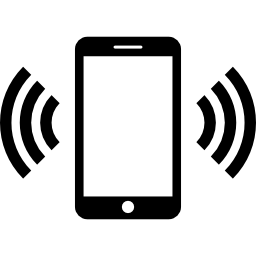
Si votre iPhone 11 Pro ne sonne plus quand on vous appelle, checkez que votre appareil ne soit pas en mode silencieux
Il se peut que vous ayez défini par mégarde votre iPhone 11 Pro sur le mode silencieux et que votre appareil ne sonne alors plus lorsque vous réceptionnez des appels. Vous devrez désactiver le mode silencieux de votre iPhone 11 Pro en bougeant le curseur du bouton latéral de votre appareil. Votre iPhone 11 Pro repassera donc en mode sonnerie . Il faudra à nouveau bouger le curseur de ce bouton pour repasser en mode silencieux.
Le son de votre appareil sera possiblement paramétré au minimum
Si le son de votre iPhone 11 Pro sera paramétré au minimum , vous ne serez plus en capacité d’entendre l’ensemble des sonneries de votre appareil. Il faudra alors augmenter le volume de votre appareil en vous aidant des boutons latéraux.
Modifiez le volume de la sonnerie et des alertes de votre iPhone 11 Pro si vous n’entendez pas la sonnerie
Vous devrez modifier le volume de la sonnerie et des alertes de votre iPhone 11 Pro en suivant les étapes suivantes:
- Ouvrez les Réglages de votre iPhone 11 Pro
- Rendez-vous par la suite au niveau de la partie Sons et vibrations
- Bougez le curseur des sonneries et des alertes vers la droite afin d’en augmenter le volume
Le Mode Ne Pas Déranger (concentration) empêchera votre iPhone 11 Pro de vous notifier des différents appels, sms et autres notifications
Si votre iPhone 11 Pro est paramétré sur l’une des préférences du mode Concentration , vous ne serez plus averti des différentes alertes sur votre appareil. L’ensemble des options sont les suivantes:
- Ne pas déranger (la plus courante)
- Temps pour soi
- Travail
- Repos
Vous avez la possibilité de les désactiver depuis le menu de votre iPhone 11 Pro, en balayant l’écran de votre appareil du bas vers le haut et en restant appuyé sur l’ icône lune .
Le renvoi d’appel empêchera la réception d’appels au niveau de votre iPhone 11 Pro
Si la fonctionnalité Renvoi d’appel est activée, il est normal que votre iPhone 11 Pro ne sonne pas. Vous devez aller dans la partie Réglages de votre appareil puis au niveau de la partie Téléphone pour rentrer dans Renvoi d’appel afin de vérifier que ce choix est bien off.
La liste des contacts bloqués
Si les correspondants qui cherchent à vous appeler font partie de la liste des numéros bloqués de votre iPhone 11 Pro, il sera normal que votre appareil ne sonne pas . Checkez alors la liste des numéros bloqués de votre appareil en vous rendant dans la partie Réglages de votre appareil puis dans la partie Téléphone pour rentrer dans Contacts bloqués .
Verifiez que l’ensemble des notifications et sonneries soient autorisées pour vos applis
Si vous n’avez pas permis quelques applis à vous notifier, il est normal que votre iPhone 11 Pro ne sonne pas à la réception d’une notification. Il faudra alors aller dans la partie Réglages de votre appareil puis au niveau de la partie Notifications afin de vérifier que l’ensemble de vos multiples apps seront bien autorisées à vous notifier, et de quelle manière.
Si jamais vous êtes à la recherche d’autres solutions sur votre iPhone 11 Pro, on vous invite à consulter les tutoriels de la catégorie : iPhone 11 Pro.

